Настройка интеграции с Active Directory Federation Services
Интеграция предполагает двустороннюю связь между платформой ASAP и сервисом AD FS. Настройка этой связи на стороне Active Directory выполняется в консоли AD FS и включает следующие этапы:
- добавление отношения доверия для платформы ASAP;
- создание правил получения из Active Directory информации о пользователях, необходимой для прохождения процедуры аутентификации;
- экспорт сертификата провайдера идентификации.
На стороне платформы ASAP требуется указать URL-адрес сервиса AD FS, идентификатор платформы в AD FS и содержимое сертификата провайдера идентификации, экспортированного из AD FS.
Чтобы настроить интеграцию платформы с Active Directory Federation Services:
- В консоли управления AD FS в дереве папок нажмите правой кнопкой мыши на папку Relying Party Trust и в контекстном меню выберите пункт Add Relying Party Trust.
Запустится мастер добавления отношений доверия проверяющей стороны.
- В окне приветствия выберите вариант Claims aware и нажмите на кнопку Next.
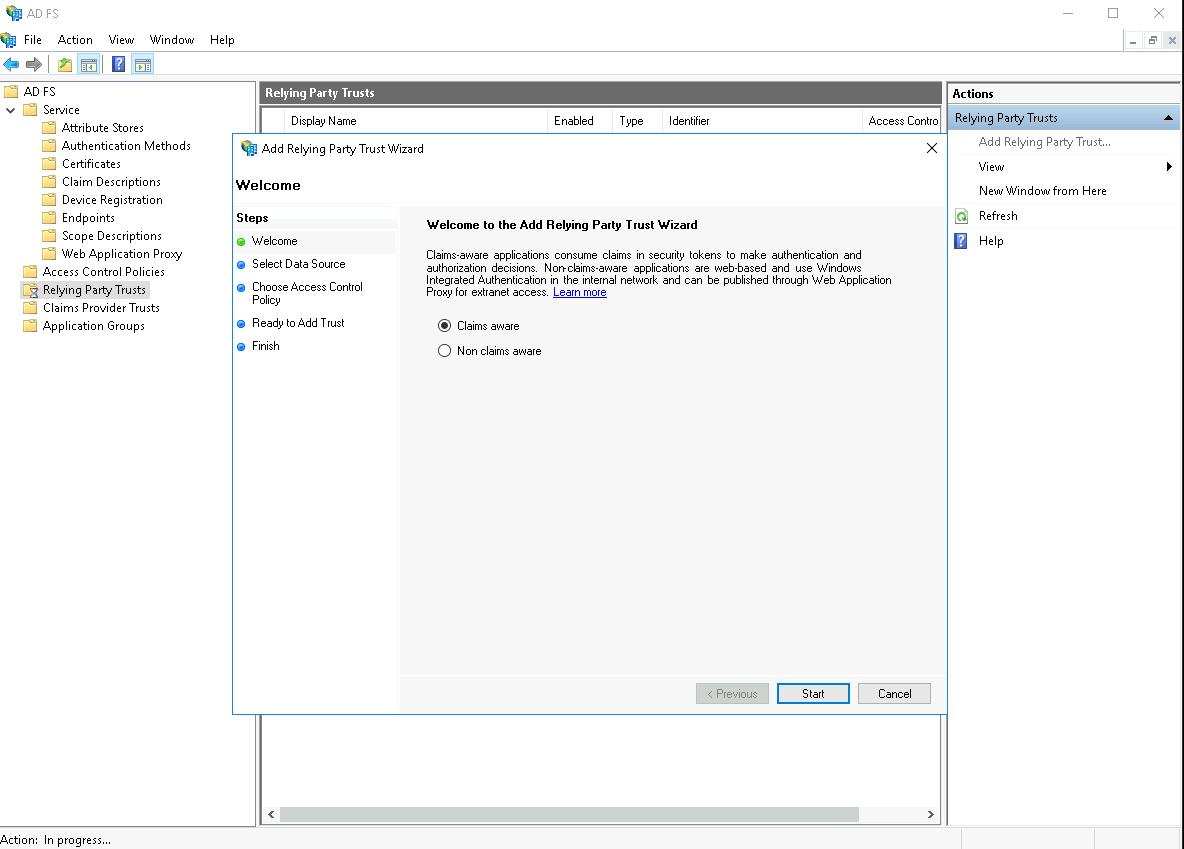
Вы перейдете к шагу Select Data Source.
- Выберите вариант Enter data about the relying party manually, чтобы ввести информацию о платформе ASAP вручную, и нажмите на кнопку Next.
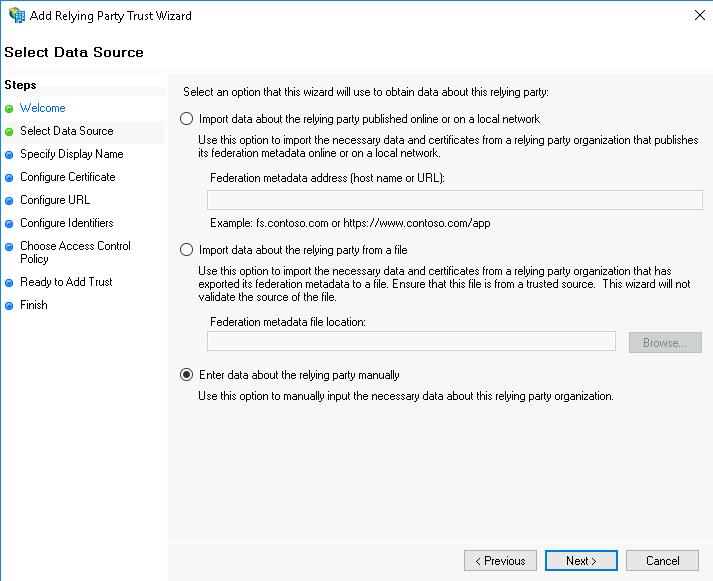
Вы перейдете к шагу Specify Display Name.
- В поле Display name введите название, которое будет отображаться для платформы ASAP в консоли AD FS, и нажмите на кнопку Next.
Если требуется, вы можете указать любую дополнительную информацию в поле Notes.
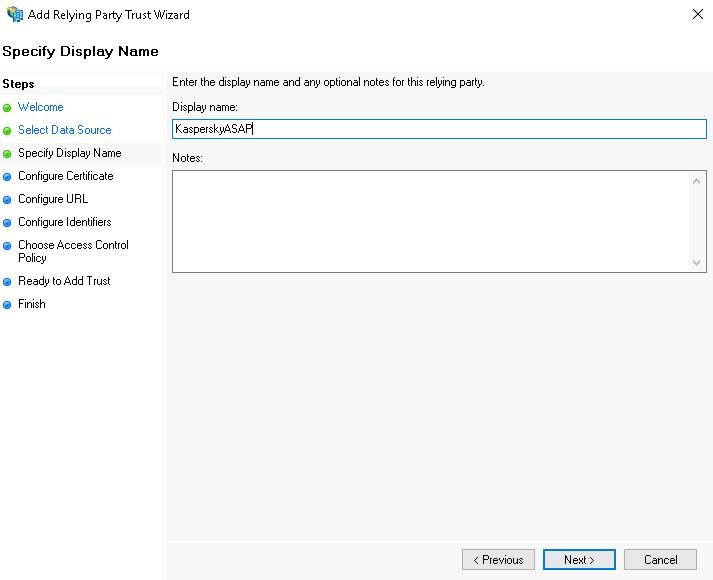
Вы перейдете к шагу Configure Certificate.
- Нажмите на кнопку Next.
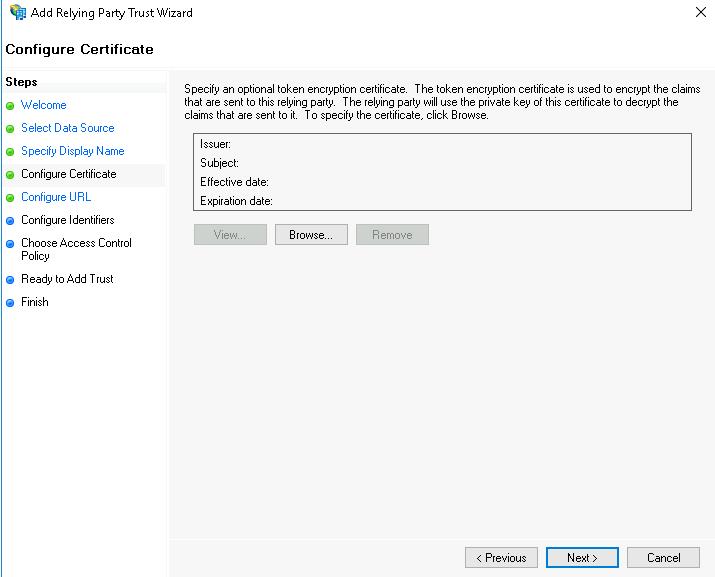
Вы перейдете к шагу Configure URL.
- Установите флажок Enable support for the SAML 2.0 WebSSO protocol, чтобы включить поддержку протокола SAML.
- В поле Relying party SAML 2.0 SSO service URL введите URL-адрес службы SAML на сервере ASAP и нажмите на кнопку Next.
Скопируйте этот адрес в веб-интерфейсе ASAP в разделе Настройка компании → SSO → SSO Callback (ACS) URL с помощью кнопки
 .
.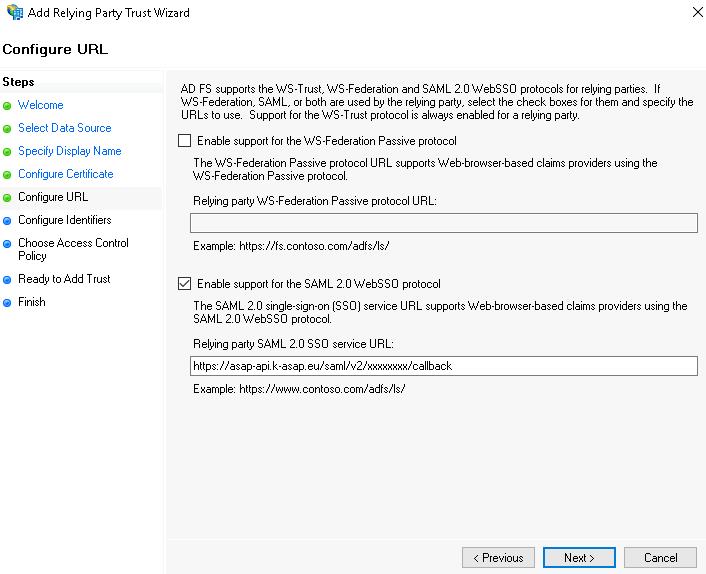
Вы перейдете к шагу Configure Identifiers.
- Задайте идентификатор платформы ASAP в сервисе AD FS. Для этого выполните следующие действия:
- В поле Relying party trust identifier введите любое произвольное название, которое будет служить для сервиса AD FS идентификатором платформы ASAP.
- Нажмите на кнопку Add.
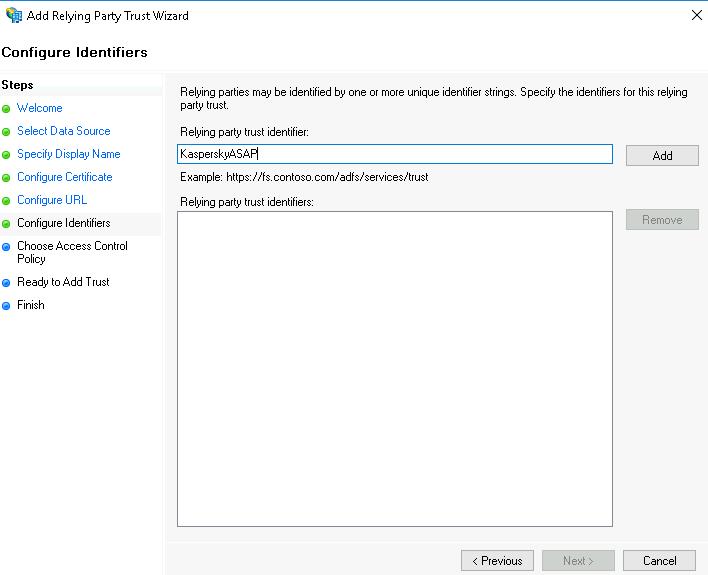
Добавленный идентификатор отобразится в поле Relying party trust identifiers.
Запомните или запишите этот идентификатор, чтобы затем указать его в веб-интерфейсе платформы ASAP.
- Нажмите на кнопку Next.
Вы перейдете к шагу Choose Access Control Policy.
- Выберите политику управления доступом в соответствии с требованиями безопасности вашей организации и нажмите на кнопку Next.
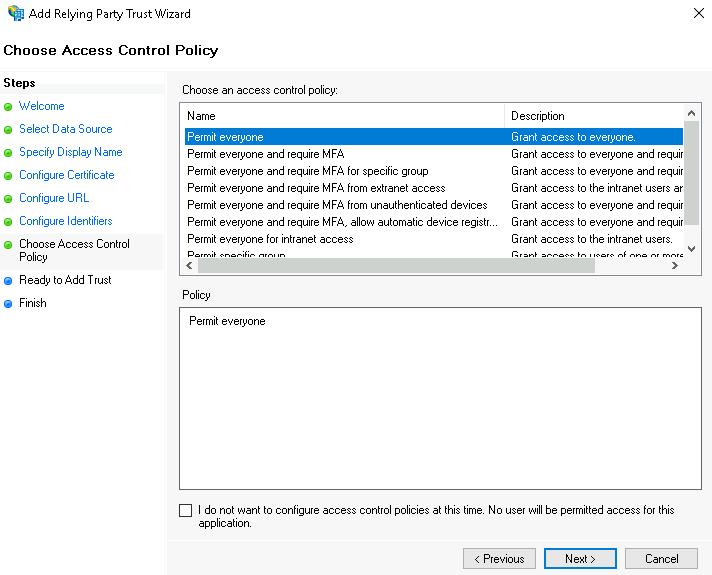
Вы перейдете к шагу Ready to Add Trust.
- Просмотрите заданные ранее параметры. Если все настроено верно, нажмите на кнопку Next.
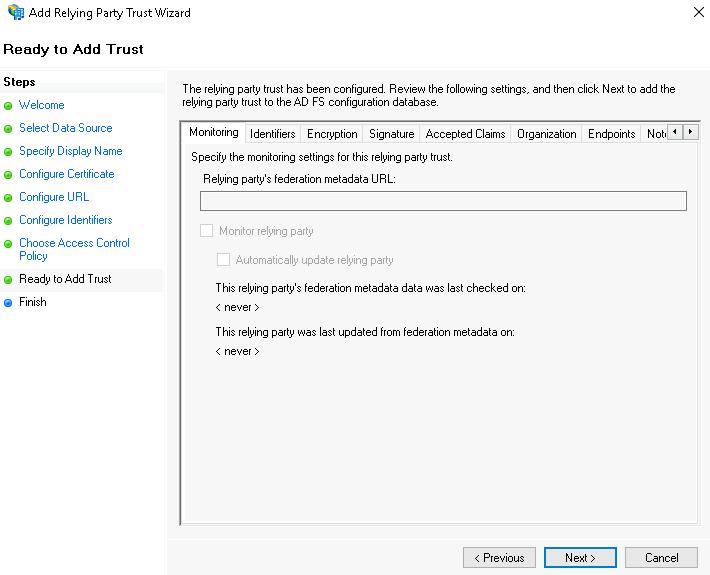
Вы перейдете к шагу Finish.
- В завершающем окне мастера нажмите на кнопку Close.
Мастер добавления отношений доверия закроется. Запись о платформе ASAP отобразится в списке Relying Party Trusts.

- В консоли AD FS выберите запись о платформе ASAP в списке Relying Party Trusts и в правой панели Actions нажмите Edit Claim Issuance Policy, чтобы настроить правила для получения из AD FS данных о пользователе, необходимых для прохождения аутентификации.
Откроется окно Edit Claim Issuance Policy for <название идентификатора>.
Если в завершающем окне мастера добавления отношений доверия был установлен флажок Configure claims issuance policy for this application, это окно откроется автоматически.
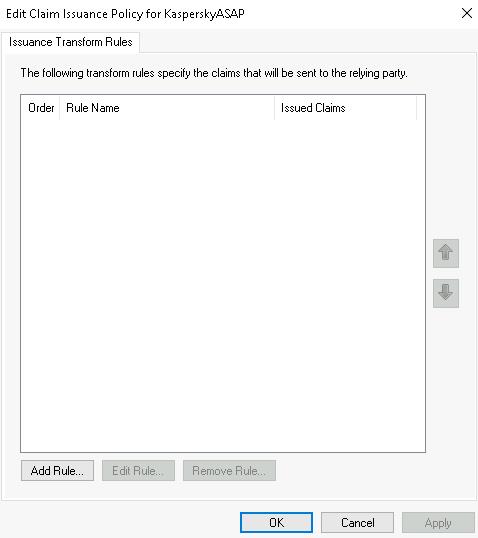
- Добавьте правило для получения из AD FS адреса электронной почты пользователя. Для этого выполните следующие действия:
- Нажмите на кнопку Add rule.
Запустится мастер добавления правила на шаге Choose Rule Type.
- В раскрывающемся списке Claim rule template выберите шаблон Send LDAP Attributes as Claims и нажмите на кнопку Next.
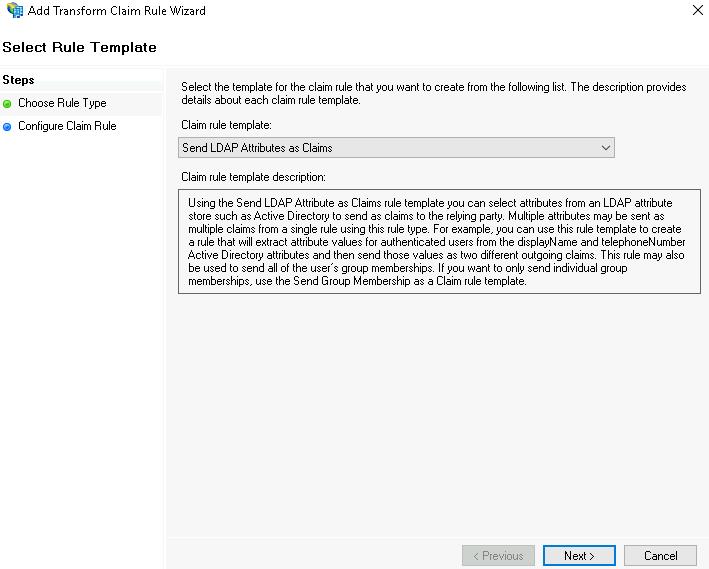
Вы перейдете к шагу Configure Claim Rule.
- В поле Claim rule name введите название правила (например,
Email). - В таблице Mapping of LDAP attributes to outgoing claim types выберите E-Mail Addresses в графе LDAP Attribute и E-Mail Address в графе Outgoing Claim Type.
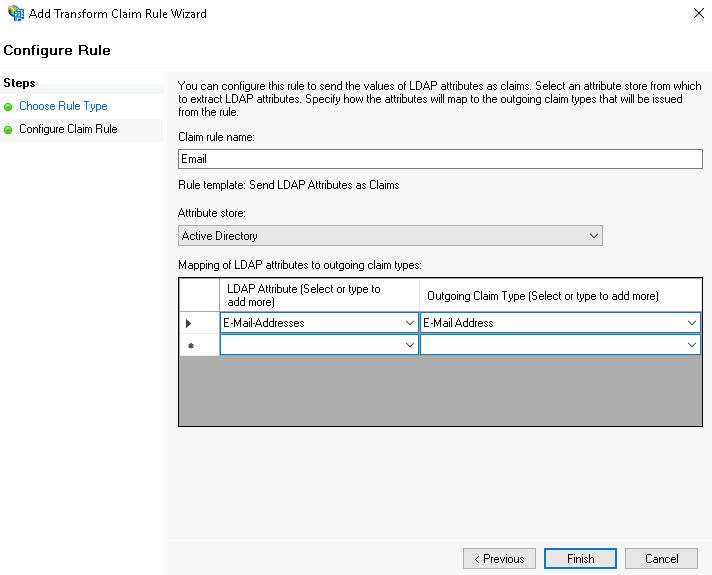
- Нажмите на кнопку Finish.
Мастер добавления правила закроется. Добавленное правило отобразится в окне Edit Claim Issuance Policy for <название идентификатора> на закладке Issuance Transform Rules.
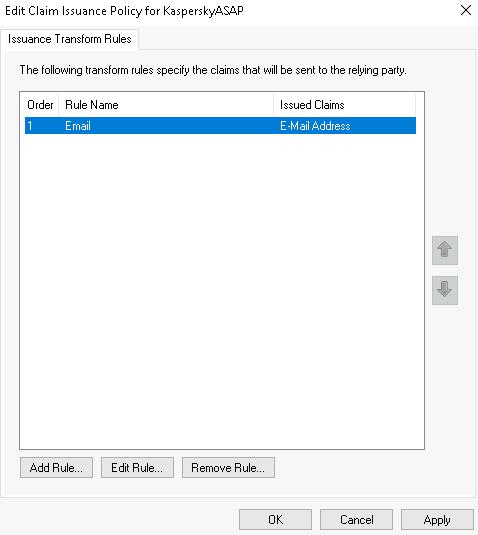
- Нажмите на кнопку Add rule.
- Добавьте правило для получения из AD FS идентификатора пользователя на основе его адреса электронной почты. Для этого выполните следующие действия:
- Нажмите на кнопку Add rule.
Запустится мастер добавления правила на шаге Choose Rule Type.
- В раскрывающемся списке Claim rule template выберите шаблон Transform an Incoming Claim и нажмите на кнопку Next.
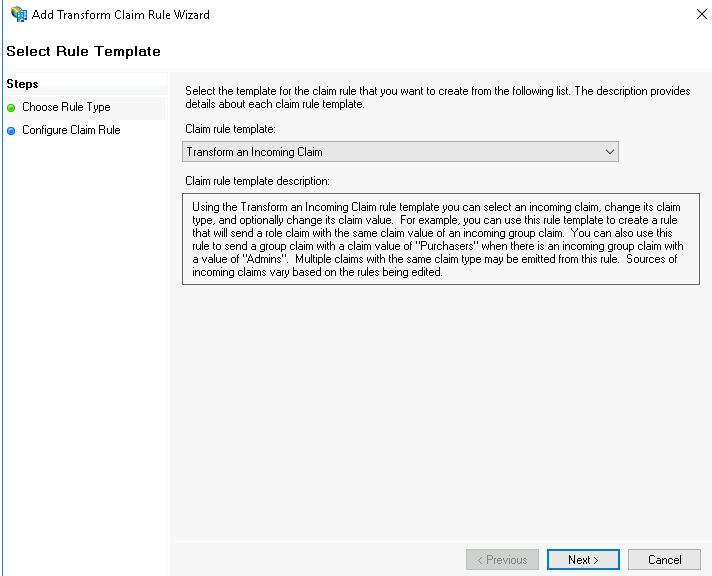
Вы перейдете к шагу Configure Claim Rule.
- В поле Claim rule name введите название правила (например,
NameID). - В раскрывающемся списке Incoming claim type выберите E-Mail Address.
- В раскрывающемся списке Outgoing claim type выберите Name ID.
- В раскрывающемся списке Outgoing name ID format выберите Email.
- Выберите вариант Pass through all claim values.
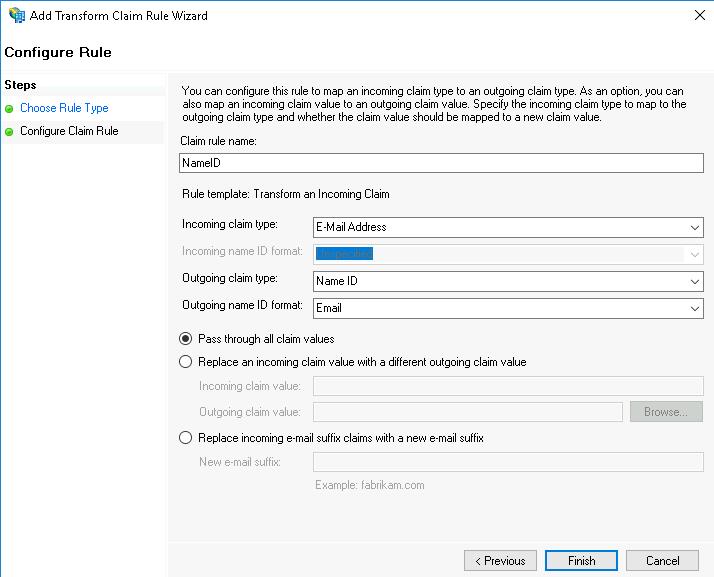
- Нажмите на кнопку Finish.
Мастер добавления правила закроется. Добавленное правило отобразится в окне Edit Claim Issuance Policy for <название идентификатора> на закладке Issuance Transform Rules.
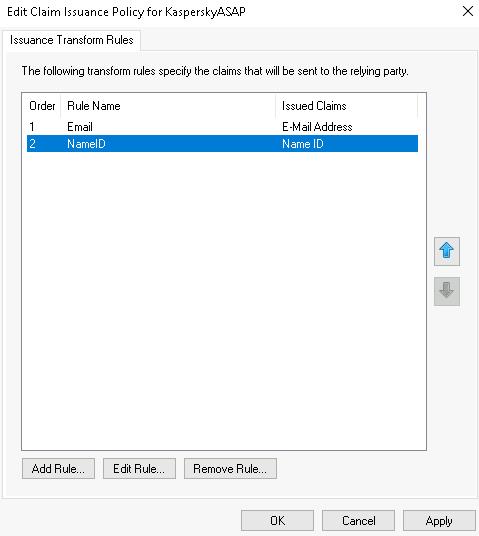
- Нажмите на кнопку Add rule.
- Нажмите на кнопку OK.
Правила будут созданы.
- В консоли AD FS в папке Relying Party Trusts нажмите правой клавишей мыши на запись о платформе ASAP и в контекстном меню выберите Properties.
Откроется окно свойств платформы ASAP в AD FS.
- На закладке Signature загрузите сертификат вашей организации с помощью кнопки Add и нажмите на кнопку OK.
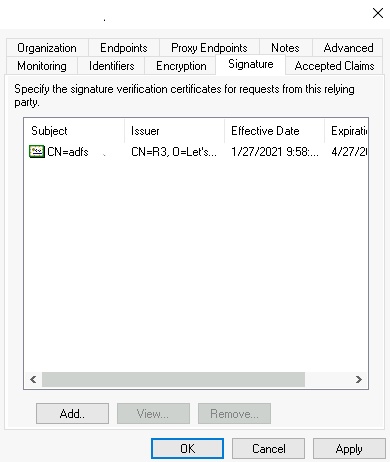
- В дереве папок выберите Service → Certificates.
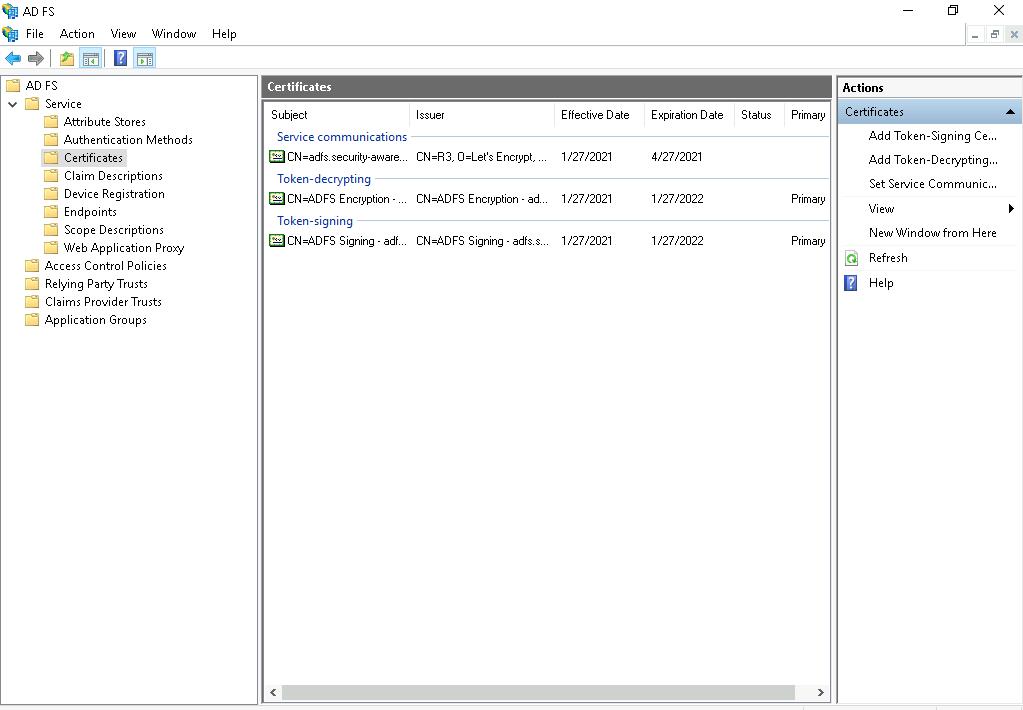
- Двойным нажатием клавиши мыши выберите сертификат Token-signing.
Откроется окно с информацией о сертификате на закладке General.
- На закладке Details нажмите на кнопку Copy to file.
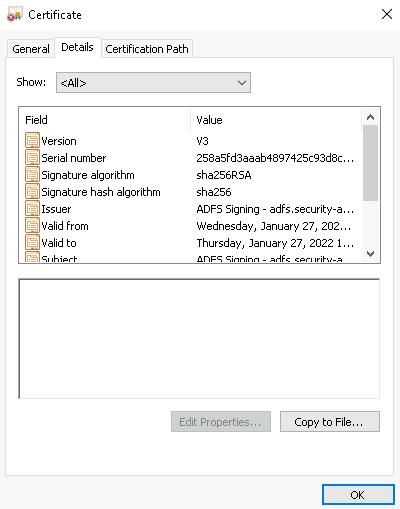
Запустится мастер экспорта сертификата.
- В приветственном окне мастера нажмите на кнопку Next.
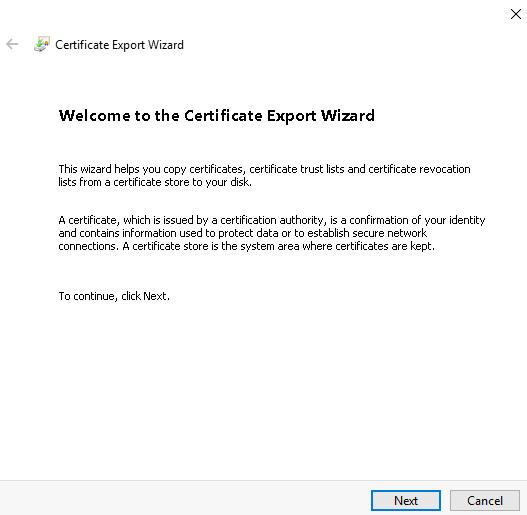
Вы перейдете к шагу Export File Format.
- Выберите формат файла Base-64 encoded X.509 (.CER) и нажмите на кнопку Next.
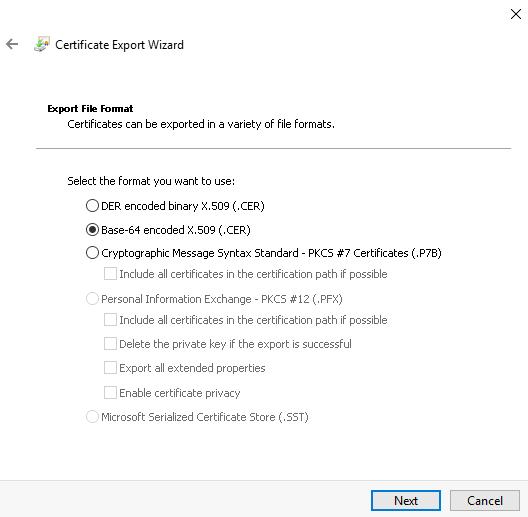
Вы перейдете к шагу File to Export.
- В поле File name введите путь к файлу, в который вы хотите экспортировать сертификат, вручную или с помощью кнопки Browse и нажмите на кнопку Next.
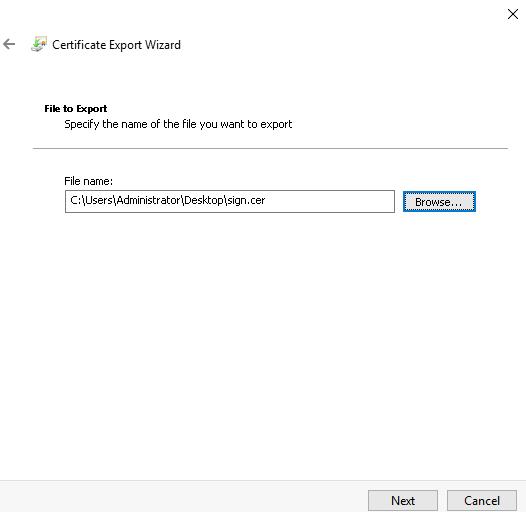
Вы перейдете к шагу Completing the Certificate Export Wizard.
- Проверьте указанные параметры экспорта. Если все верно, нажмите на кнопку Finish.
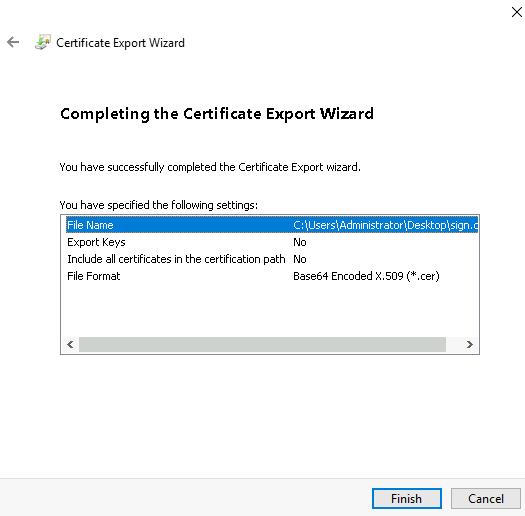
- В окне подтверждения нажмите на кнопку OK.
Сертификат будет экспортирован в указанный файл.
Настройка на стороне платформы ASAP
- В веб-интерфейсе платформы ASAP в разделе Настройка компании выберите закладку SSO.
- В поле Identity provider URL введите URL-адрес в следующем формате:
<локальный адрес ADFS>/adfs/ls/IdpInitiatedSignOn.aspxНапример,
https://adfs.example.com/adfs/ls/IdpInitiatedSignOn.aspx. - В поле Entity ID введите идентификатор платформы ASAP в AD FS, который вы указали в мастере добавления отношений доверия на шаге Configure Identifiers.
- В поле Signing certificate введите содержимое сертификата провайдера идентификации, экспортированного из AD FS.
- Нажмите на кнопку Save.
Интеграция платформы ASAP с Active Directory Federation Services будет настроена. Включите использование SSO в веб-интерфейсе ASAP, чтобы пользователи могли проходить аутентификацию на обучающем портале с помощью технологии единого входа.
В начало